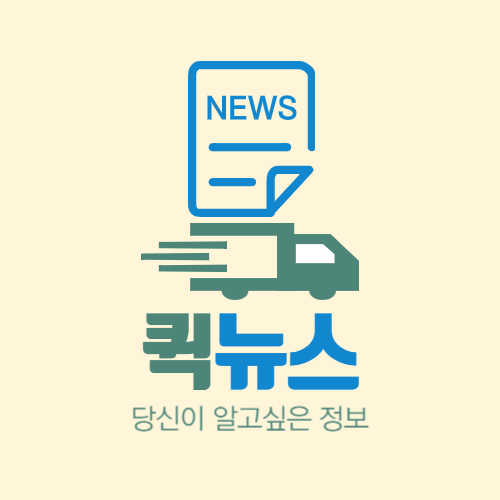-
주택임대차계약신고 온라인 신고 방법 - 전월세를 살게되면 임차인이나 임대인이 주택임대차계약신고라는 것을 해야하는데요. 요즘에는 주택임대차계약 신고를 온라인으로 쉽게 할 수 있습니다. 그리고 바로 주택임대차계약신고필증을 출력하여 확정일자도 확인해보세요. 손쉽게 모두 다 가능합니다.
참고로, 주택임대차계약신고는 임차인이 하는 것이 관례입니다. 왜냐하면 전월세 잔금을 치르고 전입신고 및 확정일자를 받을 때 행정복지센터에서 한꺼번에 할 수도 있기 때문입니다. 그렇지만 임대인도 얼마든지 가능합니다. 임대인이 하게 되는 경우는 임차인이 전세권 설정을 하는 법인인 경우 등 여러가지 상황이 있습니다. 저도 임차인으로서 주택임대차계약 신고를 해본 적이 있고, 반대로 임대인으로서도 해본 적이 있습니다.
이 글은 제 경험에서 나온 것이니 확실히 도움이 되실겁니다. 이 글만 따라하셔도 충분합니다.
1.부동산거래관리시스템 접속(국토교통부)
국토교통부 부동산거래관리시스템에서 주택임대차계약신고를 진행합니다. 아래의 버튼을 클릭하셔서 쉽게 시작해보세요.
2. 로그인 (간편인증로그인도 가능)


로그인을 해주세요. 간편로그인도 가능하니 편리하게 사용할 수 있는 시스템으로 인증하고 들어갑니다. 저는 카카오톡이 편해서 카카오톡으로 인증해서 들어갔습니다.
3. 주택임대차계약신고 클릭

주택임대차계약신고를 클릭하여 들어갑니다.
TIP ) 임대차 계약 후 거래 신고
✅ 주택임대차 계약을 체결한 자는 계약일로부터 30일 이내 관할 주민센터에 신고
✅ 관례상 임차인이 신고하지만, 임대인도 신고 가능
- 저는 임대인으로서 신고한 적도 있습니다. 법인 임차인이 전세권을 설정한 경우 법인 인감이 필요하여 너무 번거롭기 때문에 임대인이 하는 것이 편하기 때문입니다. 반대로 임차인으로서도 온라인으로 많이 하게 되었네요.
✅ 주택임대차 계약 신고를 하지 않거나 거짓으로 한 경우 100만원 이하 과태료 부과
4. 신청인 작성 - 신청인 등록(저장)

한 페이지 안에 있는 것들만 잘 채우면 신고할 수 있습니다. 쉬우니까 천천히 따라오시면 됩니다.

① 먼저 임대목적물을 검색합니다. 검색하면 팝업창이 뜹니다. 그러면 주소검색을 해서 도로명 주소를 넣습니다. 건물명이나 지번 등 편리한 방법으로 검색하여 선택하세요. 그리고 도로명 주소 검색 결과 중 파란색 부분을 클릭합니다.

① 파란부분을 클릭하고 이와 같은 창이 뜹니다. 여기에서 관할 주민센터가 뜨네요. 상세주소를 입력하고 주소입력을 클립합니다.

① 주소입력을 끝내고 나면 2번의 신고행정동과 성명, 주민등록번호 앞부분은 자동으로 입력이 되어있습니다. 건드릴 필요가 없겠죠. 그리고 3번을 선택합니다. 임대인이면 임대인으로, 임차인이면 임차인으로 선택합니다. 저는 임차인이어서 임차인으로 선택했어요.
4번 본인의 주소를 입력하고 5번 휴대전화번호를 작성한 후 신청인등록 버튼을 클릭하여 저장합니다.
5. 거래인 작성 - 거래인 저장

② 이제 거래인 작성 칸으로 넘어왔습니다. 1번으로 구분을 임대인 또는 임차인을 선택합니다. 2번에 개인인지 법인인지 등을 선택합니다. 저는 개인이니, 개인으로 선택했습니다. 3번에 실명확인을 합니다.

② 실명확인을 하면 위와 같은 창이 뜹니다. 성명, 주민등록번호, 자동입력방지문자도 잘 넣어주고 확인을 눌러줍니다. 그러면 이름, 국적, 주소 등 대부분 입력 후 휴대전화번호까지 넣고 거래인수정(저장)버튼을 클릭합니다.
② 그리고 거래인을 추가하셔서 상대방(임대인 또는 임차인) 정보도 입력해줍니다. 계약서를 보시면 잘 나와있으니 계약서대로 입력합니다.

② 위와 같이 거래인 등록 칸에 임대인과 임차인 등록이 잘 되었습니다.
5. 임대목적물 작성

③ 이제 임대목적물 작성입니다. 임대목적물은 무엇보다 계약서 내용과 동일하게 쓰고 및 계약서를 첨부하는 것이 관건입니다. 주의 표시에도 나와있죠?
1번과 2번으로 우리가 임차하거나 임대하는 곳의 소재지를 검색합니다.
3번 주택유형을 선택합니다. 4번과 5번의 임대면적은 계약서에 잘 나와있으니 입력하시면 됩니다. 이 때, 임대면적은 전용면적으로 넣으시면 됩니다.
6번이 중요합니다. 계약서를 첨부해주세요. 증빙서류라는 것은 보통의 전월세에는 별도로 필요하지 않습니다. 만약 넣고싶은 다른 서류들이 있다면 넣어주셔도 됩니다. 사실 이 칸은 계약서만 잘 넣어주시면 됩니다.
⚠️주의) 설명에도 잘 나와있지만 임대차 계약서를 첨부하지 않는다면 임대인과 임차인 모두 전자서명을 하는 불편함이 있습니다.
계약서 첨부가 훨씬 쉬우니 계약서 첨부를 하도록 합시다.
③ 이제 임대목적물도 저장하고 넘어갑니다.
6. 임대계약내용 작성

④ 임대계약내용을 작성합니다. 마찬가지로 계약서와 동일하게 잘 써주시면 됩니다.
1번은 신규인지 갱신인지입니다. 2번은 계약서를 작성한 날짜를 적어주시는데요. 이 때도 실제와 계약서상이 다를 수 있습니다. 반드시 계약서상의 날짜를 적어주세요. 3번은 계약기간을 넣습니다.
4번 임대료 작성란이 중요합니다.
⚠️주의) 임대료를 반드시 계약서와 동일하게 작성합니다.
위에서 말씀드렸듯, 주택임대차 계약을 제대로 하지 않으면 과태료가 생기는데요. 임대료 작성에서 실수로 다른 숫자를 넣을 경우는 거짓으로 신고한 것으로 간주하게 됩니다.
✅ 주택임대차 계약 신고를 하지 않거나 거짓으로 한 경우 100만원 이하 과태료 부과
그러므로 실수하지 않고록 계약서대로 잘 보고 작성 하도록 합시다.
④ 계약사항등록을 하면 임대내용계약 작성도 잘 마쳤습니다.
7. 공인중개사 작성

⑤ 공인중개사 정보를 작성합니다. 거의 다 왔습니다. 이 때 임대, 임차의 공인중개사가 다를 수 있습니다. 공동중개를 많이 하기 때문인데요. 만약 본인이 임차인이면 임차쪽 공인중개사 정보를, 임대인이면 임대쪽 공인중개사 정보를 입력하시면 됩니다. 쉽게 말해 제가 고용한 공인중개사 정보를 입력합니다. 임대쪽, 임차쪽 둘 다 작성하셔도 상관없습니다.
1번 공인중개서 확인 버튼을 클릭하면 아래의 창이 뜹니다.
⑤ 소재지인 시와 구를 입력하고 나면 중개사등록번호를 입력하라고 합니다. 계약서 상에 중개사등록번호가 잘 나와있습니다. 중개사번호는 사장님들이 아래 사진과 같이 명함 같은 곳에도 넣기도 하십니다.
⚠️ 이 때 주의할 점은 등록번호를 XXXXX-XXXX-XXXXX 형태로 -를 정확히 넣어주셔야 검색이 됩니다.


⑤ 공인중개사 작성란은 공인중개사 확인만 잘 넣으면 자동으로 모두 입력됩니다. 가장 쉽네요~ ㅎㅎ 중개사 등록까지 클릭합니다.
8. 작성완료

중개사까지 위 사진처럼 입력이 잘 되었습니다. 그리고 마지막으로 작성완료 버튼을 클릭하고 알림창 2개를 확인 버튼을 눌러줍니다.

이렇게 하고 나면 주택임대차 계약신고가 완료되었습니다. 한번 더 신고내역을 검토합니다.

⑥ 마지막은 전자서명하기입니다. 전자서명또한 공동인증서나 간편인증으로 할 수 있습니다. 드디어 끝났네요!
⑥ 정상적으로 임대차계약신고를 하셨다면 임대차신고가 되었다는 카톡메시지를 받게 됩니다. 그리고 기다리시면 영업일 기준으로 늦어도 하루, 이틀안에는 임대차신고가 정상처리됩니다.

⑥ 잘 처리되면 국토교통부 임대차신고가 정상처리되었다는 메시지를 받습니다. 저도 이렇게 받았네요.
주택임대차계약신고 마치며
전월세 계약 이후 신고를 온라인으로 간편하게 하는 방법을 알아보았습니다. 이 글만 차근차근 따라하셔도 큰 도움이 되실겁니다. 한 부분도 놓치지 마시고 꼭 많은 도움 얻어가시길 바라겠습니다. 감사합니다.

청약 퀵뉴스
청약 등 정보들이 가득합니다. 부동산, 서울 청약, 로또청약, 부산청약, 대구청약, 인천청약, SH청년안심주택